Der interne Speicher eines Mobiltelefons ist begrenzt und zu viele große Dateien auf der internen Speicherkarte können die Laufruhe des Android-Betriebssystems beeinträchtigen. Aus diesem Grund entscheiden wir uns normalerweise dafür, große Mediendateien auf der SD-Karte eines Android-Telefons zu speichern oder Apps zu installieren. Die SD-Karte läuft normalerweise stabil, aber manchmal geht es schief. Wenn Sie versehentlich Fotos, Videos oder Musik von der SD-Karte verloren haben, weil diese nicht läuft oder Sie sie versehentlich gelöscht haben, können Sie diesen Artikel lesen, der sich mit der Wiederherstellung gelöschter Fotos von der SD-Karte auf einem Android-Telefon befasst.

Es gibt viele Gründe, warum Sie Fotos von der SD-Karte verlieren. Hier sind einige häufige Gründe:

Wenn Sie Fotos von der Android-SD-Karte verloren haben, geraten Sie nicht in Panik! Die verlorenen Fotos können mit Hilfe einer professionellen Fotowiederherstellungs-App wiederhergestellt werden, bevor neue Daten auf Ihrer Android-SD-Karte generiert werden. Das liegt daran, dass die gelöschten Fotos auf der Android-SD-Karte im System lediglich als ersetzbar oder unsichtbar markiert sind und sobald neue Daten generiert werden, die verlorenen Fotos dauerhaft gelöscht werden.
Das heißt, um gelöschte Fotos von der SD-Karte auf Android erfolgreich wiederherzustellen, sollten Sie das WLAN/die Mobilfunkdaten auf Android ausschalten und Ihr Mobiltelefon ausschalten. Danach können Sie die professionelle Fotowiederherstellungs-App unten verwenden, um gelöschte Fotos von der SD-Karte auf Android wiederherzustellen.
Du brauchst vielleicht:
SHAREit Review – Alles, was Sie wissen sollten: Preis, Funktionen, Vor- und Nachteile, Schnittstelle
Schnelle Wiederherstellung gelöschter TikTok-Videos von Android/iOS-Smartphones und -Computern
Samsung Data Recovery ist eine professionelle Datenwiederherstellungs-App, mit der Sie gelöschte Fotos von der SD-Karte auf einem Android-Telefon ohne Backup wiederherstellen können. Es gibt insgesamt zwei Wiederherstellungsmodi. Im SD-Karten-Wiederherstellungsmodus können Sie gelöschte Fotos, Videos, Musik und Dokumente von der SD-Karte auf den Computer wiederherstellen und die vorhandenen Mediendateien von der SD-Karte auf den Computer sichern.
Und im Android-Datenwiederherstellungsmodus können Sie gelöschte Nachrichten, Kontakte, Anrufprotokolle, Videos, Musik, Fotos und Dokumente vom internen Android-Speicher und der SD-Karte (falls vorhanden) auf dem Computer wiederherstellen und die vorhandenen Daten vom Android-Telefon auf dem Computer sichern . Darüber hinaus können Sie in dieser App vor der Wiederherstellung oder Sicherung eine Vorschau der vorhandenen und gelöschten Dateien anzeigen und die gewünschten Dateien selektiv wiederherstellen oder sichern. Tatsächlich ist es eine ideale Fotowiederherstellungs-App für alle Menschen.
Nun, Samsung Data Recovery funktioniert gut mit Samsung, Huawei, Sony, HTC, LG, Motorola, ZTE, Xiaomi, Google und allen anderen Android-Telefonen und -Tablets mit Android 4.0 und späteren Versionen, wie z. B. Samsung Galaxy S21/S20/S20+/ S20 Ultra/Z Flip/Z Flip Thom Browne/S10+/S10/S10e/S/S9+/S9/S8+/S8/A70s/A70/A50s/A90/A20s/A80/A60/A40s/A8s/A9s/A6s/A9 Star/A9 Star Lite/M30s/Fold/S20+/S20, Samsung W20, Galaxy Tab S6/S5e/S4/S3/S2/A 2019/A/A2017/A2016/E, Galaxy Note 10+/10/9/8 , usw.
Wie kann ich gelöschte Fotos von der SD-Karte auf einem Android-Telefon wiederherstellen?
1. Installieren und starten Sie Samsung Data Recovery auf Ihrem Computer und rufen Sie in der Toolbox das Android-Wiederherstellungsmodul auf.
2. Klicken Sie im oberen Menü auf SD-Kartenwiederherstellung . Daraufhin wird eine Oberfläche wie unten angezeigt. Nehmen Sie dann die SD-Karte aus Ihrem Android-Telefon heraus und schließen Sie sie über einen SD-Kartenleser an den Computer an. Klicken Sie in diesem Programm auf „Weiter“ , markieren Sie das Laufwerk, das Sie scannen möchten, und klicken Sie erneut auf „Weiter“ , um mit dem Scannen der Daten zu beginnen.

3. Nachdem der Scanvorgang abgeschlossen ist, klicken Sie im linken Fenster auf „Fotos“ , markieren Sie im rechten Fenster die Fotos, die Sie wiederherstellen möchten, und tippen Sie unten auf „Wiederherstellen“ , um gelöschte Fotos von der SD-Karte auf dem Android-Telefon wiederherzustellen.

Mehr sehen:
So stellen Sie gelöschte Fotos effektiv von OnePlus wieder her | 5 Lösungen
So importieren Sie Fotos vom iPhone auf einen HP Laptop mit 7 vertrauenswürdigen Methoden
Wenn Sie SD-Kartenfotos zuvor auf anderen Plattformen wie Google Fotos, Microsoft OneDrive, Dropbox, Google Drive usw. gesichert haben, können Sie gelöschte SD-Kartenfotos problemlos aus Sicherungsdateien wiederherstellen. Sehen wir uns an, wie Sie Fotos aus einem Backup wiederherstellen.
Google Fotos ist eine wunderbare App zum Teilen von Fotos und Videos, die von der Firma Google entwickelt wurde. Wenn Sie die automatische Synchronisierung dieser App aktiviert haben, bevor Fotos verloren gehen, haben Sie bereits alle Android-Fotos in Google Fotos gesichert. Daher können Sie diese Schritte befolgen, um gelöschte Fotos aus dem Backup wiederherzustellen.
Wie kann ich gelöschte Bilder von der SD-Karte wiederherstellen?
1. Öffnen Sie die Google Fotos-App auf Ihrem Android-Telefon.
2. Wählen Sie die gelöschten Fotos aus, die Sie wiederherstellen möchten.
3. Tippen Sie auf die drei vertikalen Punkte und dann auf Auf Gerät speichern .

Lesen Sie auch: Mit diesen 5 Ansätzen können Sie Fotos problemlos vom iPhone auf Android übertragen .
Microsoft OneDrive , ein Cloud-Speicherdienst des Unternehmens Microsoft, kann Fotos auch in der Cloud sichern und automatisch aus den lokalen Dateien löschen, um mehr Speicherplatz auf dem Android-Gerät freizugeben. Wenn Sie zuvor die automatische Sicherungsfunktion in der OneDrive-App aktiviert haben, können Sie Fotos auf beliebigen Geräten wiederherstellen.
Wie kann ich gelöschte Bilder von der SD-Karte auf einem Android-Telefon wiederherstellen?
1. Starten Sie die OneDrive-App auf Ihrem Android-Telefon.
2. Tippen Sie im unteren Menü auf „Fotos“ und wählen Sie die Fotos aus, die Sie anschließend wiederherstellen möchten.
3. Klicken Sie auf die drei vertikalen Punkte in der oberen rechten Ecke und klicken Sie auf Speichern .
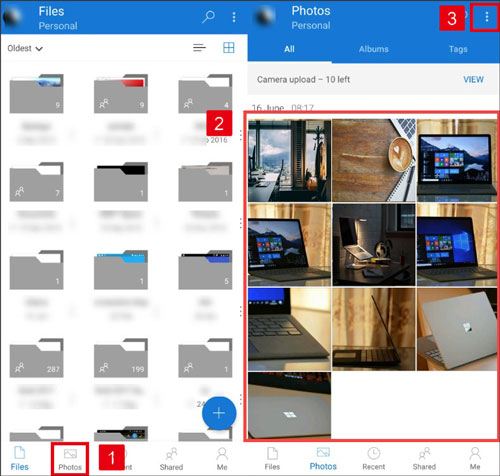
Erfahren Sie mehr: Möchten Sie die PIN-Sperre auf Vivo entsperren ? Folgen wir dieser Anleitung.
Dropbox verfügt außerdem über eine automatische Backup-Funktion. Wenn Sie die automatische Sicherungsfunktion in dieser App aktiviert haben, bevor Sie Fotos verlieren, können Sie gelöschte Fotos ganz einfach über Dropbox von der SD-Karte auf einem Android-Telefon wiederherstellen.
Wie kann ich gelöschte Fotos von der Speicherkarte in einem Android-Telefon wiederherstellen?
1. Führen Sie die Dropbox-App auf Ihrem Android-Telefon aus.
2. Gehen Sie zum Ordner „Kamera-Uploads“ oder zu dem Ordner, in den Sie Fotos verschoben haben, und wählen Sie Fotos aus, die Sie auf Ihrem Gerät wiederherstellen möchten.
3. Tippen Sie auf die drei vertikalen Punkte in der oberen Ecke und klicken Sie auf „Auf Gerät speichern“ .
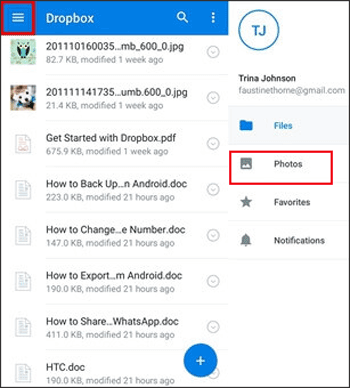
Laut Google können Fotos auf Google Drive seit dem 10. Juli 2019 nicht mehr automatisch mit Google Fotos synchronisiert werden. Wenn Sie also Fotos vor dem Löschen auf Google Drive gesichert haben, können Sie gelöschte Fotos direkt von Google Drive auf Ihrem Android-Gerät wiederherstellen.
Wie kann ich gelöschte Bilder von der SD-Karte auf einem Android-Telefon wiederherstellen?
1. Öffnen Sie die Google Drive-App auf einem Android-Gerät, navigieren Sie zum Fotoordner und wählen Sie die Fotos aus, die Sie wiederherstellen möchten.
2. Tippen Sie auf die drei vertikalen Punkte auf der Benutzeroberfläche und wählen Sie „Herunterladen“ aus.

Weiterführende Literatur: Möchten Sie Fotos effektiv von Samsung auf den Mac übertragen ? Sehen Sie sich diesen Beitrag an, Sie erfahren 4 praktische Möglichkeiten.
Tatsache ist, dass nicht alle gelöschten Fotos auf der Android-SD-Karte wiederhergestellt werden können (Fotos werden möglicherweise durch die neuen Daten überschrieben). In diesem Zusammenhang empfehle ich Ihnen, regelmäßig Fotos auf Android zu sichern , um Datenverluste zu vermeiden. Darüber hinaus gibt es noch weitere nützliche Tipps für Sie:
1. Installieren Sie keine unbekannten Anwendungen auf dem Android-Telefon.
2. Stellen Sie sicher, dass Ihr Android-Telefon vollständig aufgeladen ist, bevor Sie auf Fotos zugreifen.
3. Werfen Sie die SD-Karte niemals aus, während Sie Daten übertragen.
4. Beenden Sie die Kamera, bevor Sie die SD-Karte entfernen.
5. Überprüfen Sie es zweimal, bevor Sie etwas vom Android-Telefon löschen.
Der Verlust wichtiger Fotos von der Android-SD-Karte wird Sie nicht mehr stören, da sie wiederhergestellt werden können. Und dieser Artikel zeigt Ihnen, wie Sie gelöschte Fotos von der SD-Karte auf einem Android-Telefon auf 5 einfache Arten wiederherstellen können. Ganz gleich, ob Sie zuvor eine Sicherungskopie der Fotos erstellt haben oder nicht, Sie werden immer eine geeignete Möglichkeit finden, gelöschte Fotos von der SD-Karte wiederherzustellen Android Telefon. Persönlich empfehle ich Ihnen dringend, Samsung Data Recovery auszuprobieren, da dieses benutzerfreundliche Tool gelöschte/verlorene Fotos und andere Dateien auf der SD-Karte oder im internen Speicher ohne Sicherung wiederherstellen kann.
Natürlich können Sie auch gelöschte Fotos aus dem vorherigen Backup wiederherstellen, sofern Sie über eines verfügen. Wenn Sie bei der Nutzung auf Schwierigkeiten stoßen, können Sie uns dies mitteilen, indem Sie unten einen Kommentar hinterlassen. Wir werden uns dann umgehend bei Ihnen melden.
In Verbindung stehende Artikel:
Wie kann ich gelöschte Fotos von der SD-Karte wiederherstellen?
So stellen Sie gelöschte Fotos im internen Android-Speicher wieder her [3 bewährte Methoden]
Der beste Weg zur SD-Kartenwiederherstellung für Android (empfohlen)
[Unglaublich einfach] Gelöschte Fotos auf Android mit 3 effektiven Methoden wiederherstellen
Urheberrecht © samsung-messages-backup.com Alle Rechte vorbehalten.